オシャレな動画編集ソフト「Filmora」をレビューしてみる
最近になって使う人が増えてきた「Filmora(フィモーラ)」という動画編集ソフトを使う機会を得ましたので、使い勝手などをレビューしてみたいと思います。
Filmora(フィモーラ)とは
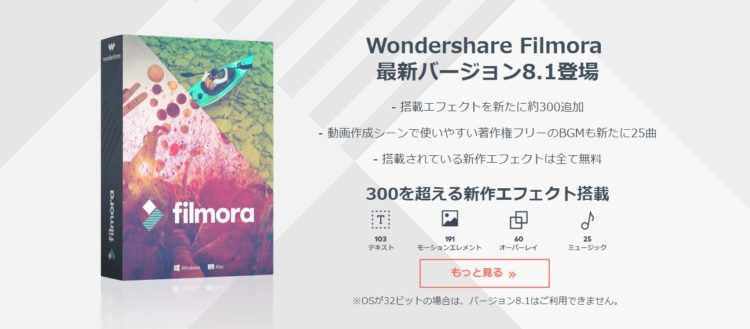
Filmoraは動画編集の初心者でも簡単に使える動画編集ソフトです。特に、ハイセンスなフィルター、モーションエレメント、エフェクトが数多く揃っていますので、誰でも簡単にオシャレな動画を作ることが可能です。
動画編集ソフトの基本機能もしっかりしており、機能の不足を感じることはないと思います。なにより、その機能も直感的に使えますので、これから動画編集を始めたいという方にピッタリな動画編集ソフトだと思います。
やってみた系の動画に使えそうな面白いエフェクトやインパクト強なエフェクトなど、使える素材が充実していますので、ゲームレビュー系やコメディ系の動画にも最適です。
Fimora製品ページhttps://goo.gl/NnsJcn
基本機能について
Filmoraには「簡単編集モード」と「高度編集モード」という2つの編集モードが用意されています。2つのモードの特徴は以下の通りです。
簡単編集モード
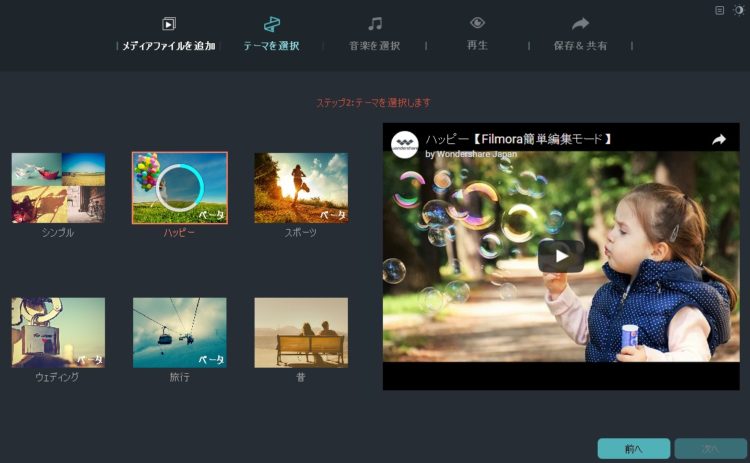
簡単編集モードは流れに沿って動画ファイル、テーマ、BGMを選ぶだけで完成度の高い動画がつくれてしまうモード。
自動的にオープニング、エンディングが付けられ、オシャレなエフェクトまで適用してくれます。凝った編集は面倒だけど、とりあえず撮った動画をオシャレに加工したいときにはピッタリな機能です。
高度編集モード
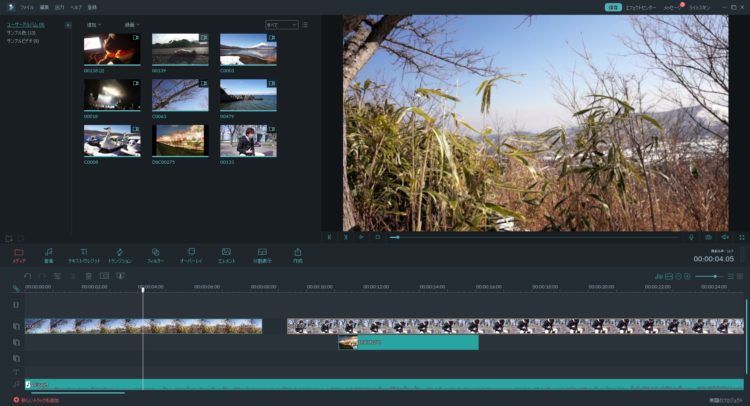
高度編集モードは細かな編集を行う事ができるモードで、こちらはFilmoraの強力な編集機能を全て使うことができます。
例えば、動画のカット割り、テロップの挿入、トランジションやエフェクトの適用など、しっかりと編集する必要がある場合はこちらのモードを使って編集することになります。
実際に使ってみた感想ですが、どの機能もかなり直感的に使うことができました。ネット上にはサポートサイトも公開されていますが、既に動画の編集に慣れている方であれば見なくても問題なさそうです。そのくらい、操作は簡単に感じました。
以下、Filmoraの操作ガイドページと公式YouTubeチャンネルです。まだ動画編集に慣れていないという方でも以下のページを参考にすれば、すぐに編集に慣れることができると思います。
Wondershare Filmora 操作ガイドhttps://goo.gl/BVdzOt
Filmora 公式YouTubeチャンネルhttps://goo.gl/YRKvYK
エフェクトコレクションについて
エフェクトコレクションは高品質な動画素材であり、爆発のエフェクトや高度なモーションエフェクトがたくさん揃っています。
今回は爆発、爆煙、稲妻、銃痕など、アクションシーンの作成などに使えそうな「BlockBusterコレクション」を使ってみました。

使い方は本当に簡単で、好きなエフェクトを動画の上に重ねるだけ。ものの数分で富士山が噴火する映像を作れてしまいました。
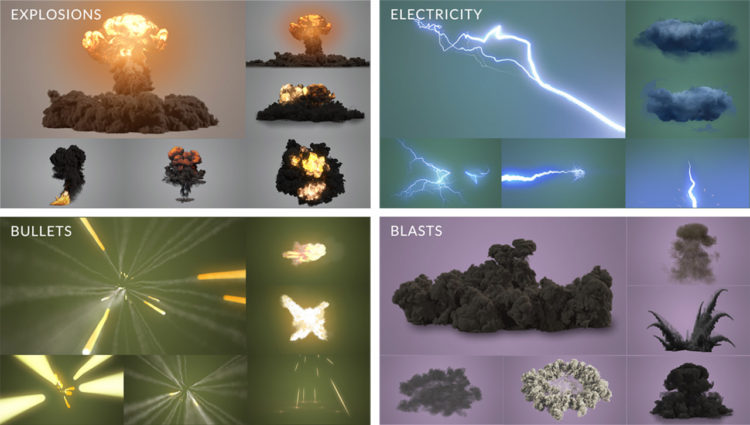
エフェクトコレクションは有料ですが、値段は格安です。通常、このような爆発エフェクトの素材は数万円ほどしたりするのですが、「BlockBusterコレクションVol1」であればたったの3,980円です。この値段で高品質なエフェクトが使えるとは、すごい時代になったものです。
Filmora エフェクトストアhttps://goo.gl/2cB1lZ
Filmoraの主な基本機能
以下、Filmoraの主な基本機能について紹介してみたいいと思います。
BGMの挿入
Filmoraには自由に使えるBGMが最初から20個以上入っています。
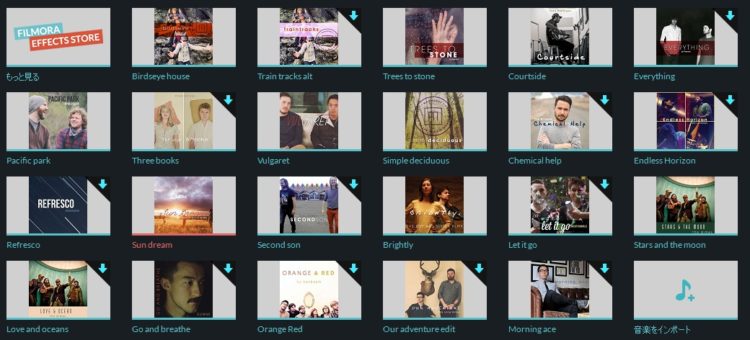
最初から使えるBGMが入っているのは他の動画編集ソフトでも同じなのですが、Filmoraに最初から入っているBGMはめちゃくちゃオシャレです。どれもハイクオリティで洋楽っぽい雰囲気のあるようなBGMで、どんな動画にも合うと思います。当然、全て著作権フリーの音楽なのでYouTubeの動画にも問題なく使用可能です。
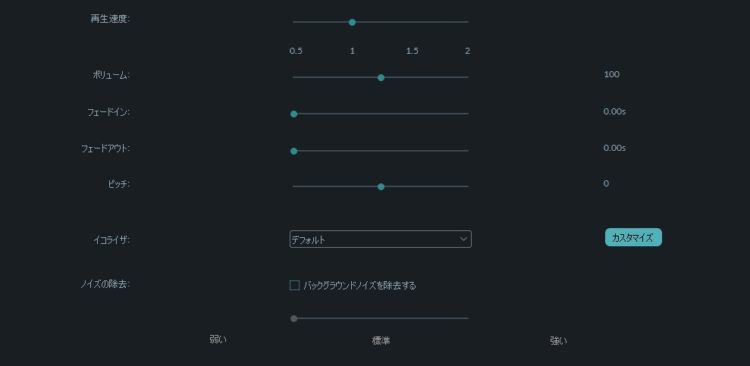
また、BGMの音量調整やフェードイン、フェードアウトも簡単です。この直感的で使いやすいUIのデザインは流石といったところ。
テキストの挿入
テキストを挿入する歳には、以下のような最初から枠やアニメーションが設定されたテンプレートを選択することが可能です。
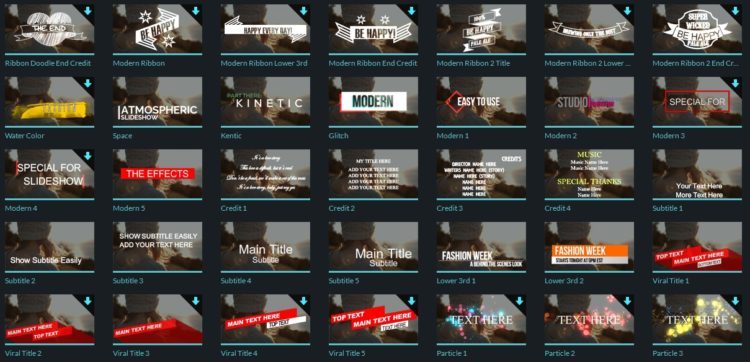
テンプレートを選択して動画に挿入したら、あとは文字を変更するだけです。ものすごく簡単に、ハイクオリティな文字テロップを挿入することができてしまいます。
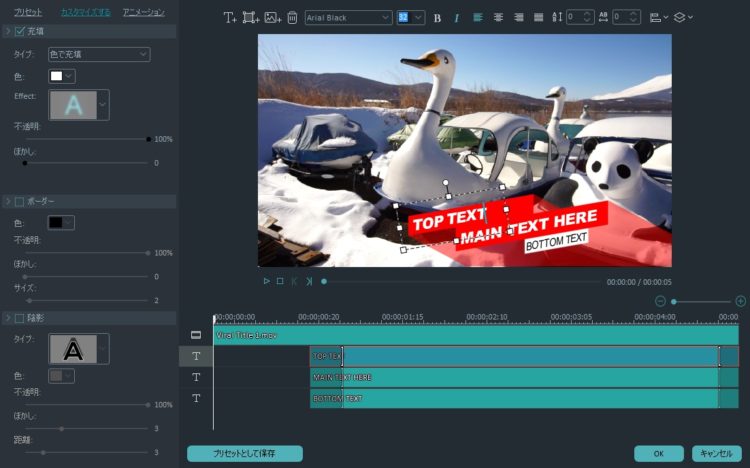
テンプレートをそのまま使用してもいいのですが、もっとデザインに拘りたいという方は、以下のような編集画面でテキストの装飾を細かく変更することができます。
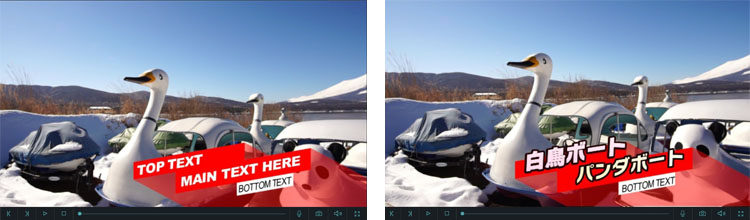
変更できるのはテキストのフォント、色、グラデーション、ボーター、ボーダーの太さなどなど。テキスト編集機能を使えばどんなテロップも自由に作成可能です。また、一度作ったテキストの設定は、プリセットとして保存することができるので、また後でデザインを使い回すこともできます。
フィルターの適用
フィルターを使うと動画に様々な効果を与えることができます。以下は動画に対して炎のフィルターや雪のフィルターを適用したものです。
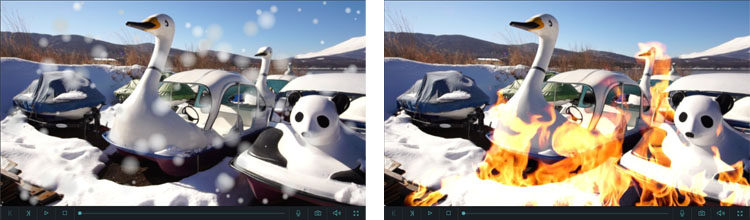
フィルターは以下のようにたくさん用意されていますので、好きなものを選ぶだけでたいていのエフェクトを実現できてしまいます。
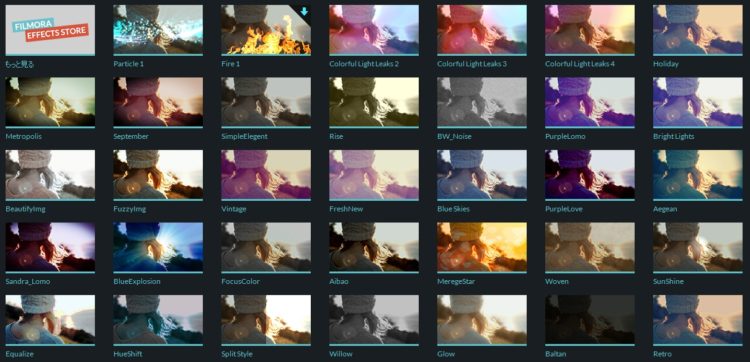
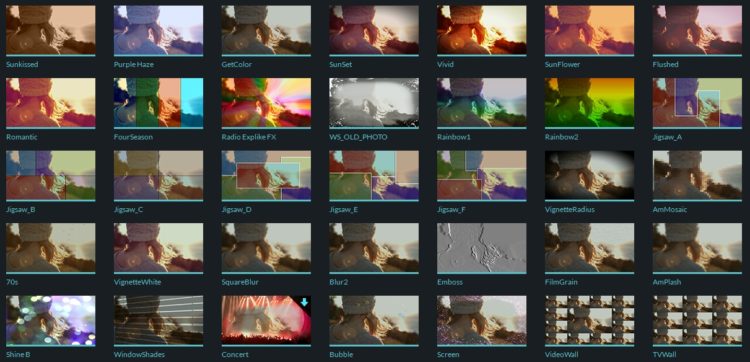
オーバーレイの適用
オーバーレイでは動画の色味を変えたり、光のエフェクトを追加するなどして、オシャレな雰囲気を醸し出すことが可能です。どのオーバーレイもかなりオシャレでセンスがいいものなので、特に映像をオシャレに加工したいと思う女性にはピッタリな気がします。
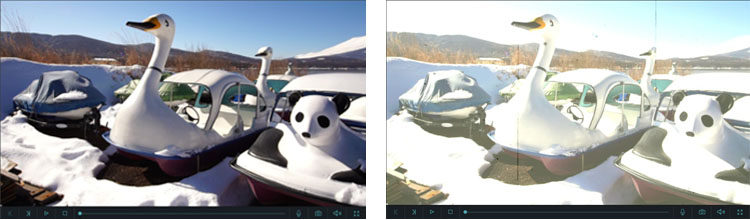
オーバーレイの種類はフィルターと同じようにたくさん用意されています。
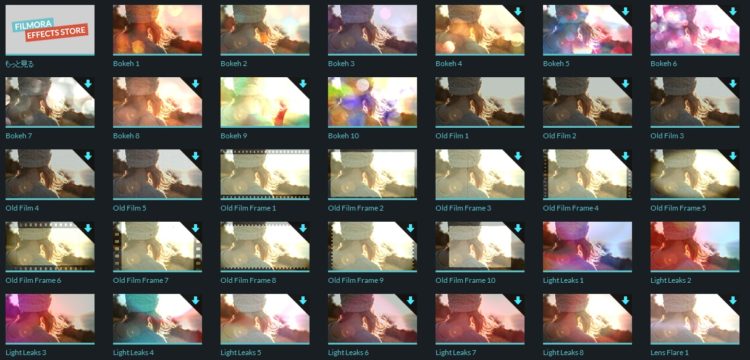
エレメントの適用
エレメントとうは映像の挿入できるスタンプみたいなもので、どれもアニメーション付きで高品質です。
以下のようにオシャレなエレメントがたくさん用意されていますので、映像を可愛くデコレーションするのに重宝すると思います。
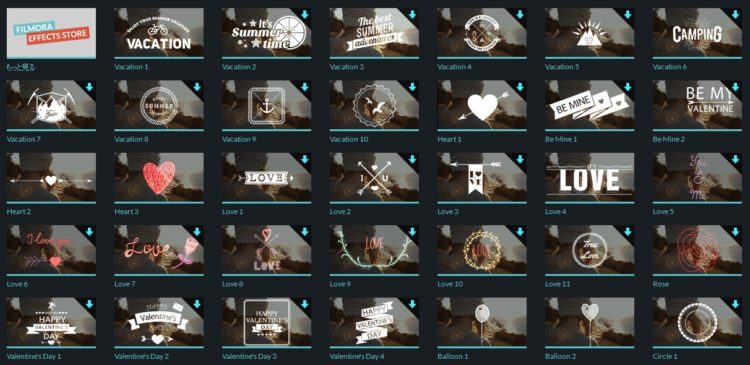
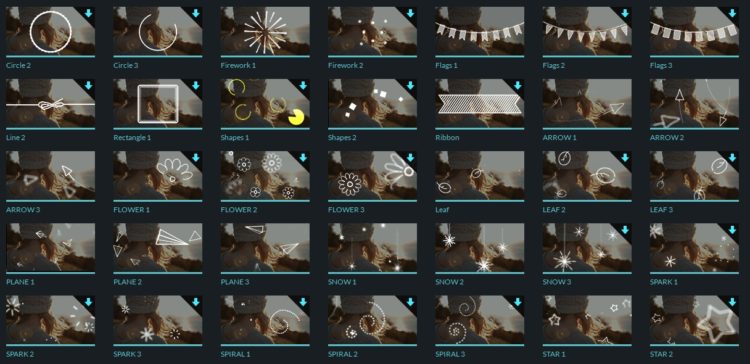
トランジションの適用
トランジションとは画面切り替え時のアニメーションのことで、トランジションも以下のようにたくさんの種類が用意されています。
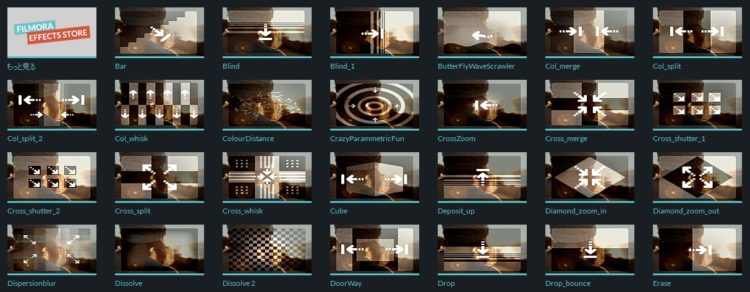
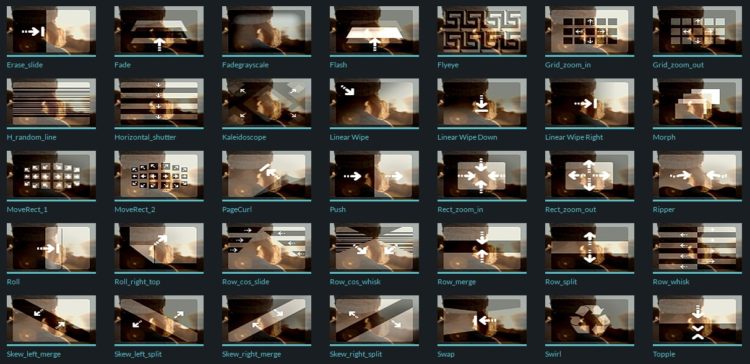
使ってみての感想(まとめ)
今回、初めてFilmoraを使ってみたわけなのですが、まず思ったのが”オシャレ”であることでした。BGMやテキストエフェクト、フィルターなどがいわゆる最近の流行を上手く取り入れていて、ハイセンスな編集素材がたくさん揃っているとういう印象を受けました。
例えば、旅動画やメイク動画など、可愛くオシャレな動画ををすばやく簡単に作るのが目的であれば、Filmoraは一番オススメできる動画編集ソフトだなと感じました。
操作画面などもとても直感的で操作に迷うこともあまりないかと思いますので動画編集の初心者の方でも十分に使えるかと思います。
プロ用の編集ソフトと比べてしまうと、やや機能の少なさも感じましたが、現在の人気YouTuberがやっているようなレベルの編集であればFilmoraで全然十分だと思います。というか、初心者向けに最適化されていますので、これから動画編集を初めようとしている方には大変オススメできる動画編集ソフトだと思います。
商用利用はできないので注意
動画編集ソフトとしてはなかなか素晴らしいソフトなのですが、あくまで個人利用しか許可されておらず、商用利用はできません。例えば作成した動画をYouTubeに投稿して収益化するのも不可となっていますので注意が必要です。(収益化しなければYouTubeに動画を投稿することは可能です。)
本記事は株式会社wondershare提供によるスポンサード・コンテンツです。
| |
|
関連記事
-

-
人気YouTuberが使っているカメラ機材【まとめ】
今回は人気YouTuberたちが使っているカメラ機材を調べてみました。 YouTuberの中に
-

-
YouTuberの撮影機材選び!みんなの機材紹介動画を総まとめ
これからYouTube始めようとしている人、そして既にYouTubeで活動している人でも、撮影機材を
-

-
YouTuberにオススメなビデオカメラはコレだ!
自分はYouTuberさん達がよくやっているカメラのレビュー動画をよく見て参考にしたりすのですが、そ
-

-
YouTuberなら知っておくべき動画編集のコツとテクニック集
YouTuberに絶対的に必要なのが動画の編集スキル。 動画編集スキルを上げるには、人気You
-

-
アクションカムの撮影方法とアタッチメント総まとめ
アクションカムを買ってみたはいいものの、どうやって何を撮影したら悩むこともあるかと思います。そこで、
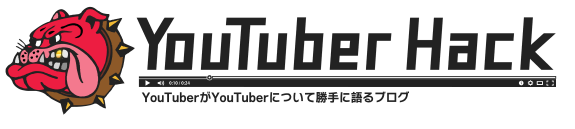






















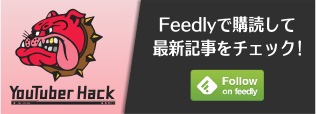
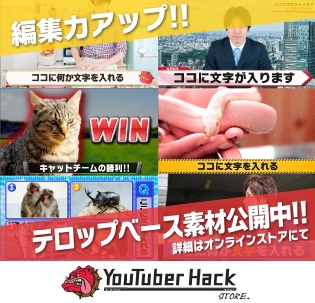
![YouTube Perfect Guidebook [改訂第4版]](https://images-fe.ssl-images-amazon.com/images/I/51elkae7rjL.jpg)


